Како побољшати брзину Фирефока помоћу ових подешавања
Опера Перформансе Фирефок / / March 17, 2020
 Користите Фирефок редовно, па зашто га не бисте мало подерали и повећали његове перформансе? То је оно што ми се појавило у главу пре неколико дана, а корак-по-корак пипкање доле оно је што сам смислио до сада.
Користите Фирефок редовно, па зашто га не бисте мало подерали и повећали његове перформансе? То је оно што ми се појавило у главу пре неколико дана, а корак-по-корак пипкање доле оно је што сам смислио до сада.
Ови Фирефок перформансе требало би да функционишу за све кориснике Фирефока који желе да испумпају што више сока из прегледача. Они не само да ће помоћи да убрзају Фирефок, већ ће и смањити количину меморије (РАМ-а) коју Фирефок троши и на тај начин убрзава рачунар уопште.
1. Како отворити поставке конфигурације Фирефока
Да бисте започели подешавање поставки конфигурације Фирефока Отвори горе Фирефок и Типабоут: цонфиг у адресну траку и ПритиснитеУнесите. Видећете упит са шаљивим (али озбиљним) упозорењем да је промена ових поставки намењена само напредним корисницима итд. Уз овај живахни водич, ваша „гаранција“ ће бити у реду.
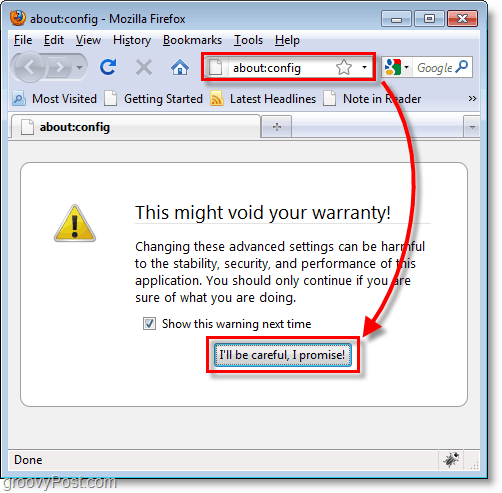
2. Смањите употребу РАМ меморије за Фирефок
Објашњење:
Ако вас брине количина меморије (РАМ-а) коју Фирефок овде користи, брз је начин да је смањите. Подразумевано је ова вредност постављена на –1, што значи да ће аутоматски одредити број страница које ће Фирефок похранити у системску меморију. Обично ће страница користити око 4МБ РАМ-а, али са сваком додатном спремљеном страном потрошња меморије се повећава експоненцијално, понекад трошећи чак 512МБ. Онемогућит ћемо га потпуно због резултата мало споријег времена учитавања страница, али резултирајући значајним смањењем количине меморије која се користи.
Решење:
У пољу за филтер, Тип ин бровсер.сессионхистори.мак_тотал_виеверс и онда Дупли клик склоност модификовању. Унесите нова вредност 0, и онда Кликните наок.
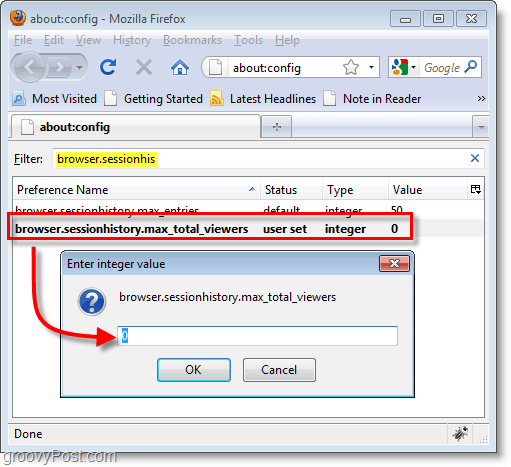
3. Значајно умањите меморију која се користи док се Фирефок умањи
Објашњење:
Ово подешавање омогућава Виндовс-у да замењује РАМ који користи Фирефок у датотеци Виндовс странице након што смањите Фирефок на траку са алаткама. Подразумевано, предност не постоји. Стога је онемогућен. Омогућићемо овој функцији да се отисак РАМ-а који користи Фирефок једном смањи на око 10 МБ. Белешка – Ово је стандардно понашање за све Виндовс апликације (замените меморију у датотеку страница након што је скраћено кратко време) тако да ово није ништа ново.
Решење:
Десни клик било где на вашем Име преференције списак и ИзаберитеНово> Боолеан. У дијалошком оквиру који се појави Тип ин цонфиг.трим_он_минимизе и Кликните наок. У прозору бооле вредности који се појављује Изаберите Истина и Кликните наок.
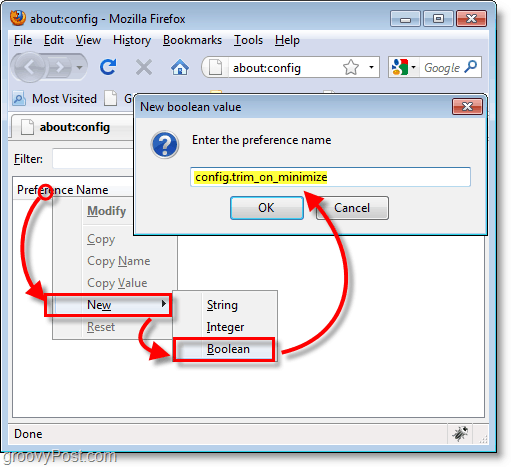
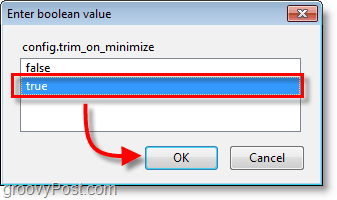
4. Повећајте брзину и перформансе Фирефок странице помоћу цјевовода
Објашњење:
Пипелининг је процес који брже учитава странице слањем више захтева Веб локацији вашем приступу. Подразумевано се ова вредност не користи и постављена је на фалсе. Цевовод користи ваш вишак пропусне ширине, тако да ако ваша интернетска веза није највећа (диал-уп) километража може варирати.
Иако би ово требало да функционише на већини веб локација, неки не дозвољавају цевоводне везе и можда их нећете моћи правилно видети. Упркос томе, могуће је повећање перформанси, ако мене питате, барем вреди да се потрудим! ;)
Решење:
У пољу за филтер, Тип ин нетворк.хттп.пипелининг и онда Дупли клик склоност модификовању. Промена вредност за истина, и онда Кликните наок. Даље, испод првог Дупли клик предност нетворк.хттп.пипелининг.макрекуестс и Промена то је вредност за више истовремених веза за које мислите да ваша брзина интернета може да подржи. Ако имате брзу интернетску везу, на пример Фиос или 12 + Мбпс кабл 10 је добар број, али ако имате спорију везу 5 би требао бити највећи који дозвољавате.
Реч опреза: постављање превисоког броја захтева може представљати злоупотребу од стране неких веб локација и резултирати забраном забране. Ако желите да останете на сигурној страни, држите је испод 5.
Напомена: Ако користите проки сервер, морат ћете додатно изменити подешавањенетворк.хттп.проки.пипелининги постави га на тачно. Већина људи неће морати да се брине због тога.
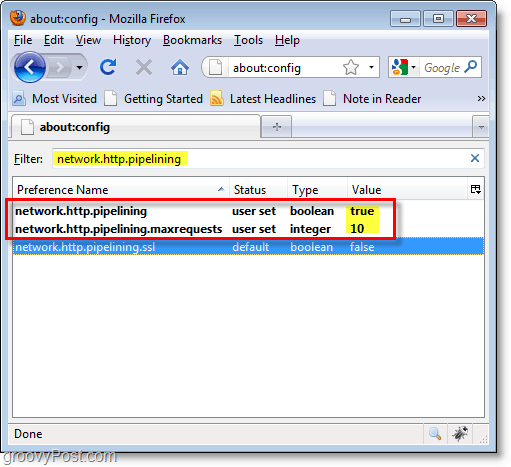
5. Уклоните чекање Фирефок чека прије приказивања странице
Објашњење:
Подразумевано, Фирефок ће чекати 250 милисекунди (0,25 секунди) пре приказивања било које странице. Овај подешавање прилагођава колико дуго Фирефок чека пре приказивања странице. Првобитно је ово кашњење реализовано на претпоставци да се странице учитавају брже ако се не учитавају у стварном времену, већ чекају да се прикажу док се цела страница не учита. Код велике брзине, одлагање постаје само непотребно кашњење.
Решење:
Десни клик било где на вашем Име преференције списак и ИзаберитеНово> Интегер. У дијалошком оквиру који се појави Тип ин нглаиоут.инитиалпаинт.делаи и Кликните наок. У прозору целе вредности који се појављује Тип 0 и Кликните наок.
Напомена: Теоретски, ако имате спору интернетску везу, промена вредности ове поставке на већи број омогућила би вам више времена за учитавање страница и на тај начин побољшало перформансе.
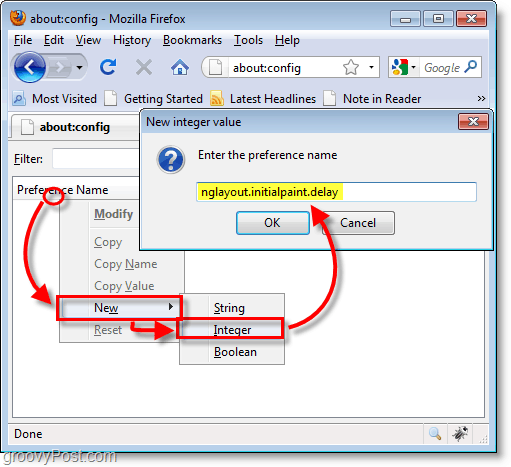
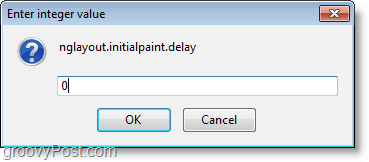
6. Поново покренутиФирефок До Применити све промене конфигурације. Сада би требало да имате живахније и брже Фирефок искуство!
Ух Ох, Некако сам забрљао нешто и сада имам додатни низ жеља. Помоћ!
Ако сте радили кроз уџбеник и случајно створили сломљен додатни низ, немате среће.
Једноставно Десни клик додатни низ / интегер / боолеан и ИзаберитеРесетовати. Онда Близу и Поново покренутиФирефок.
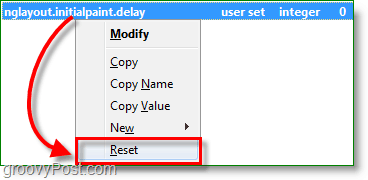
Сада би требало да нестане додатна склоност, све фиксно!

